Cara Terbaik Mengubah JPG ke PNG Transparan Gratis secara Online
Text LinkPanduan ini akan menunjukkan cara mengonversi gambar JPG ke PNG transparan dengan beberapa metode. Kami juga akan memberikan beberapa tips untuk membuat PNG transparan berkualitas tinggi.
Mengapa PNG Lebih Baik daripada JPG?
Ada beberapa kelebihan menggunakan PNG dibandingkan dengan file JPG. Pertama, PNG adalah format tanpa kehilangan (lossless), artinya tidak ada penurunan kualitas saat file dikompresi. Ini penting untuk menjaga gambar tetap tajam dan jelas.
File JPG bersifat lossy, sehingga kualitasnya sedikit berkurang setiap kali dikompresi. Keuntungan lain dari PNG adalah mendukung transparansi. Ini memungkinkan Anda memiliki latar belakang transparan pada gambar Anda, yang sangat berguna untuk membuat logo atau grafik dengan tepian transparan. File JPG tidak mendukung transparansi. Akhirnya, file PNG cenderung jauh lebih kecil daripada file JPG, sehingga memakan lebih sedikit ruang di disk Anda dan memuat lebih cepat saat Anda melihatnya secara online.
Mengapa Anda Harus Menggunakan PNG Bukan JPG?
Ada banyak alasan untuk menggunakan PNG daripada JPG. Seperti yang sudah disebutkan sebelumnya, PNG adalah format tanpa kehilangan, menjadikannya ideal untuk menyimpan gambar yang perlu dipertahankan dalam kualitas aslinya, seperti gambar garis, logo, dan ikon. PNG juga mendukung transparansi.
Dimana PNG Dapat Digunakan?
Ada beberapa cara gambar PNG dapat digunakan untuk membuat latar belakang transparan. Salah satunya adalah menggunakan konverter online gratis, seperti yang dapat ditemukan di Convertfiles.ai. Situs web ini memungkinkan Anda mengonversi gambar JPEG Anda menjadi gambar PNG transparan hanya dengan beberapa klik.
Cara lainnya adalah menggunakan program pengeditan seperti Adobe Photoshop atau GIMP. Program-program ini memungkinkan Anda mengontrol transparansi gambar Anda dengan membuat masker lapisan.
Masker lapisan adalah cara mudah untuk mengedit gambar Anda sehingga hanya bagian tertentu yang terlihat sementara sisanya disembunyikan. Ini bisa berguna jika Anda ingin membuat logo dengan latar belakang transparan atau jika Anda ingin membuat bingkai gambar dengan batas transparan.
Jika Anda memiliki akses ke program grafis vektor seperti Adobe Illustrator, Anda dapat membuat gambar PNG Anda sebagai grafik vektor. Grafik vektor terbuat dari garis dan bentuk bukan piksel, sehingga mereka dapat dengan mudah diubah ukurannya tanpa kehilangan kualitas.
5 Software Konverter JPG ke PNG Transparan Gratis Terbaik untuk Windows
Ada alasan yang sangat baik mengapa Anda harus mengonversi gambar JPG ke PNG transparan. Anda mungkin perlu membuat logo dengan latar belakang transparan, atau Anda ingin melakukan beberapa penyuntingan pada gambar tanpa mempengaruhi latar belakang. Apapun alasannya, ada beberapa pilihan software gratis untuk Windows yang dapat membantu Anda melakukan ini:
1. Paint.NET
2. GIMP
3. Adobe Photoshop
4. Inkscape
5. img2go
Paint.NET adalah program gratis yang bagus untuk mengedit gambar dan mendukung transparansi dalam file PNG. Buka JPG Anda di Paint.NET dan klik tombol "Edit" di bilah alat atas. Kemudian, pilih "Transparency" dari sidebar kiri dan pilih alat "Color Selection". Akhirnya, klik pada bagian gambar yang ingin Anda buat transparan. Simpan file Anda sebagai PNG, dan selesai.
GIMP adalah program gratis lainnya yang bagus untuk mengedit gambar dan mengonversinya ke format PNG. Mulailah dengan membuka JPG Anda di GIMP dan pilih menu "Layer" dari bilah alat atas. Kemudian, pilih "Transparency" dari daftar opsi dan pilih gambar tersebut.
Cara Membuat Gambar JPG Menjadi Transparan dan Disimpan dalam Format PNG
Ada banyak alasan bagus mengapa Anda ingin mengonversi gambar JPG ke file PNG transparan. Anda mungkin perlu membuat logo dengan latar belakang yang dihapus, atau Anda ingin mengedit gambar dengan latar belakang transparan di editor foto. Apapun alasannya, ada beberapa cara untuk membuat gambar JPG transparan dan menyimpannya sebagai file PNG.
Salah satu cara membuat gambar JPG transparan adalah dengan menggunakan konverter online gratis. Banyak situs web menawarkan layanan ini, jadi cari di Google “jpg ke konverter png transparan”, dan Anda akan menemukan beberapa opsi. Unggah gambar Anda ke situs web dan kemudian unduh file yang dikonversi.
Cara lain untuk membuat gambar JPG transparan adalah dengan menggunakan Adobe Photoshop. Buka gambar Anda di Photoshop dan pergi ke panel Layers. Klik pada ikon “Buat lapisan pengisian atau penyesuaian baru” dan pilih “Color Balance” dari menu.
Centang opsi “Colorize” dan kemudian sesuaikan level Hue, Saturation, dan Lightness hingga Anda mendapatkan efek yang diinginkan. Setelah Anda puas dengan hasilnya, pergi ke File> Save As dan pilih PNG dari menu drop-down di samping “Save as type.”
Mengapa Mengonversi JPG ke PNG?
Ada beberapa alasan Anda mungkin ingin mengonversi file JPG ke file PNG. File PNG umumnya lebih kecil dari file JPG, sehingga konversi dapat menghemat ruang di hard drive atau situs web Anda. File PNG juga mendukung transparansi, yang berarti Anda dapat membuat gambar dengan latar belakang transparan.
Ini bisa berguna untuk membuat logo atau grafik dengan area tembus pandang. File PNG tidak kehilangan kualitas saat dikompresi seperti file JPG, sehingga mengonversi dari JPG ke PNG dapat menghasilkan gambar berkualitas lebih tinggi.
Cara Mengonversi JPG ke PNG di Mac
Ada beberapa cara bagus untuk mengonversi JPG ke PNG di Mac. Berikut adalah beberapa metode paling populer:
1. Menggunakan Preview
Preview adalah aplikasi bawaan yang disertakan di setiap Mac. Ini dapat membuka dan mengedit gambar, termasuk mengonversi JPG ke PNG. Untuk mengonversi JPG ke PNG, buka gambar di Preview dan pilih File > Ekspor. Di menu drop-down Format, pilih PNG dan klik Simpan.
2. Menggunakan Photos
Photos adalah aplikasi bawaan lainnya di Mac yang dapat digunakan untuk mengedit gambar. Meskipun tidak sekomprehensif Preview, aplikasi ini tetap bisa mengonversi JPG ke PNG. Untuk menggunakan Photos, buka gambar di aplikasi dan pilih File > Ekspor. Di menu drop-down Format, pilih PNG dan klik Ekspor.
3. Menggunakan Konverter Online
Jika Anda tidak ingin memasang perangkat lunak tambahan di Mac Anda, Anda dapat menggunakan konverter online untuk mengonversi JPG ke PNG.
Cara Mudah Mengonversi JPG ke PNG Transparan di Erase.bg
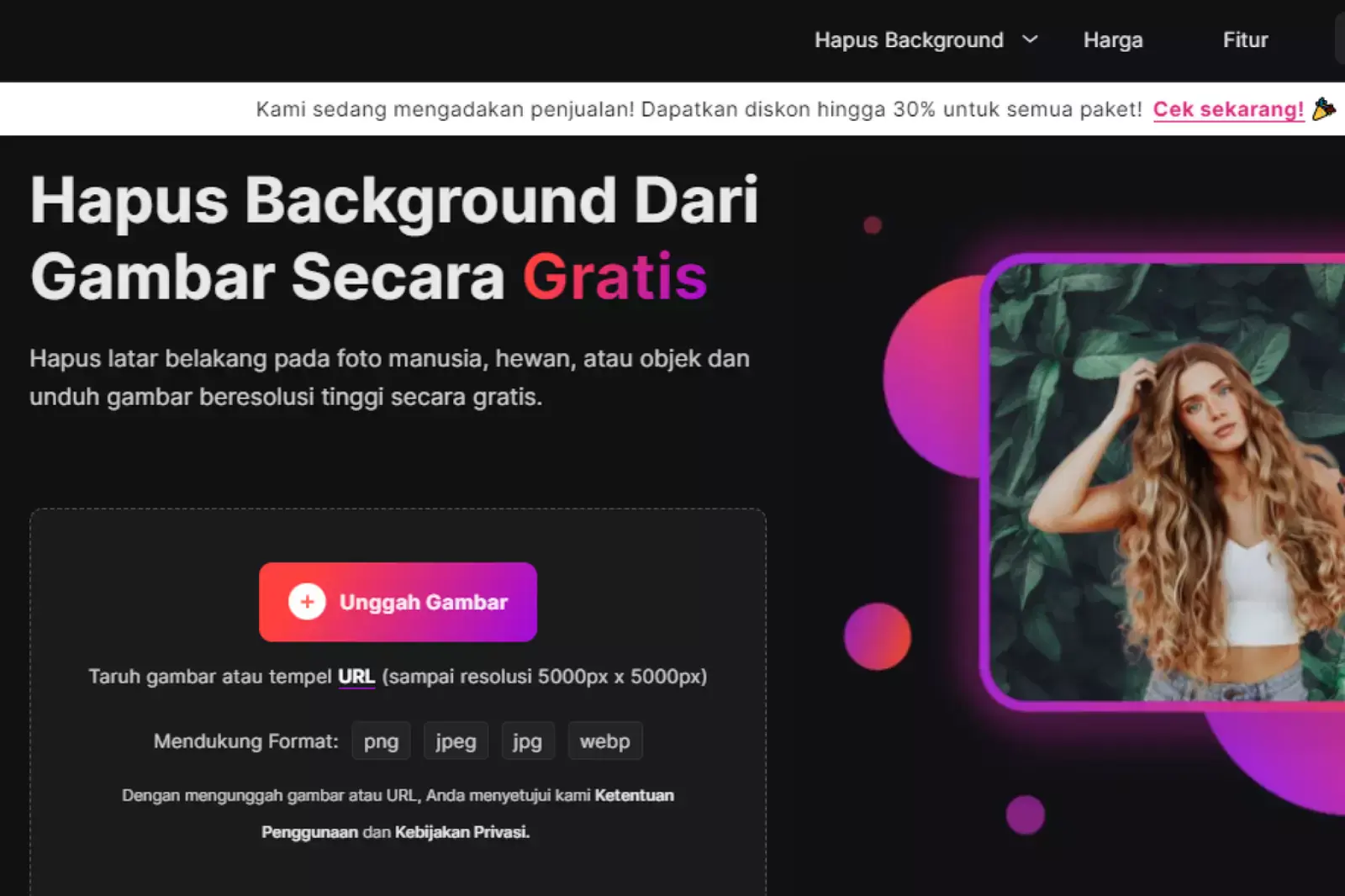
Jika Anda pernah ingin mengonversi gambar JPG menjadi PNG transparan, ada cara mudah untuk melakukannya menggunakan alat online Erase.bg. Konverter gratis ini membuat konversi JPG Anda menjadi PNG cepat dan mudah dengan hanya beberapa langkah sederhana.
Pertama, kunjungi Erase.bg dan unggah gambar JPG yang ingin Anda konversi. Kemudian, pilih alat "Erase" dan gunakan untuk menghapus latar belakang gambar Anda. Setelah latar belakang dihapus, Anda dapat mengunduh gambar PNG transparan yang baru dibuat.
Cara Mudah Mengonversi JPG ke PNG Transparan di Adobe Photoshop
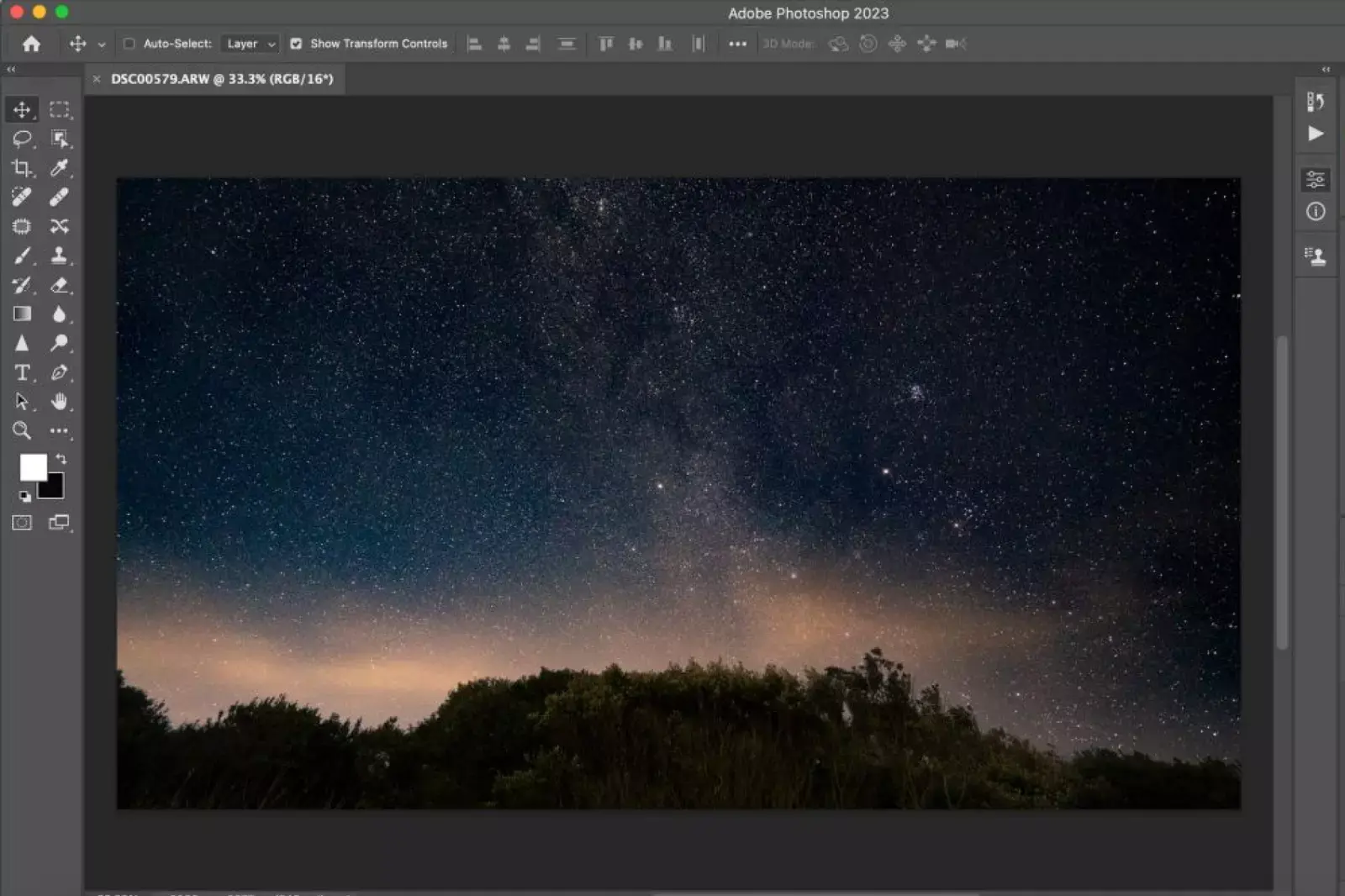
Ada banyak alasan untuk mengonversi gambar dari satu format ke format lain. Konversi JPG ke PNG adalah konversi populer karena dua alasan utama: gambar PNG cenderung lebih kecil daripada JPG, menjadikannya ideal untuk digunakan di web.
Gambar PNG mendukung transparansi, sedangkan gambar JPG tidak. Ini berarti Anda dapat membuat latar belakang transparan untuk gambar PNG Anda, yang bisa berguna untuk pekerjaan desain.
Beruntungnya, mengonversi JPG ke PNG adalah proses yang cukup mudah dan dapat dilakukan dengan bantuan Adobe Photoshop. Dalam artikel ini, kami akan menunjukkan cara mengonversi gambar JPG ke PNG transparan dalam beberapa langkah. Jadi jika Anda siap untuk belajar cara membuat gambar JPG Anda transparan, baca terus.
Cara Mudah Mengonversi JPG ke PNG Transparan di Remove.bg
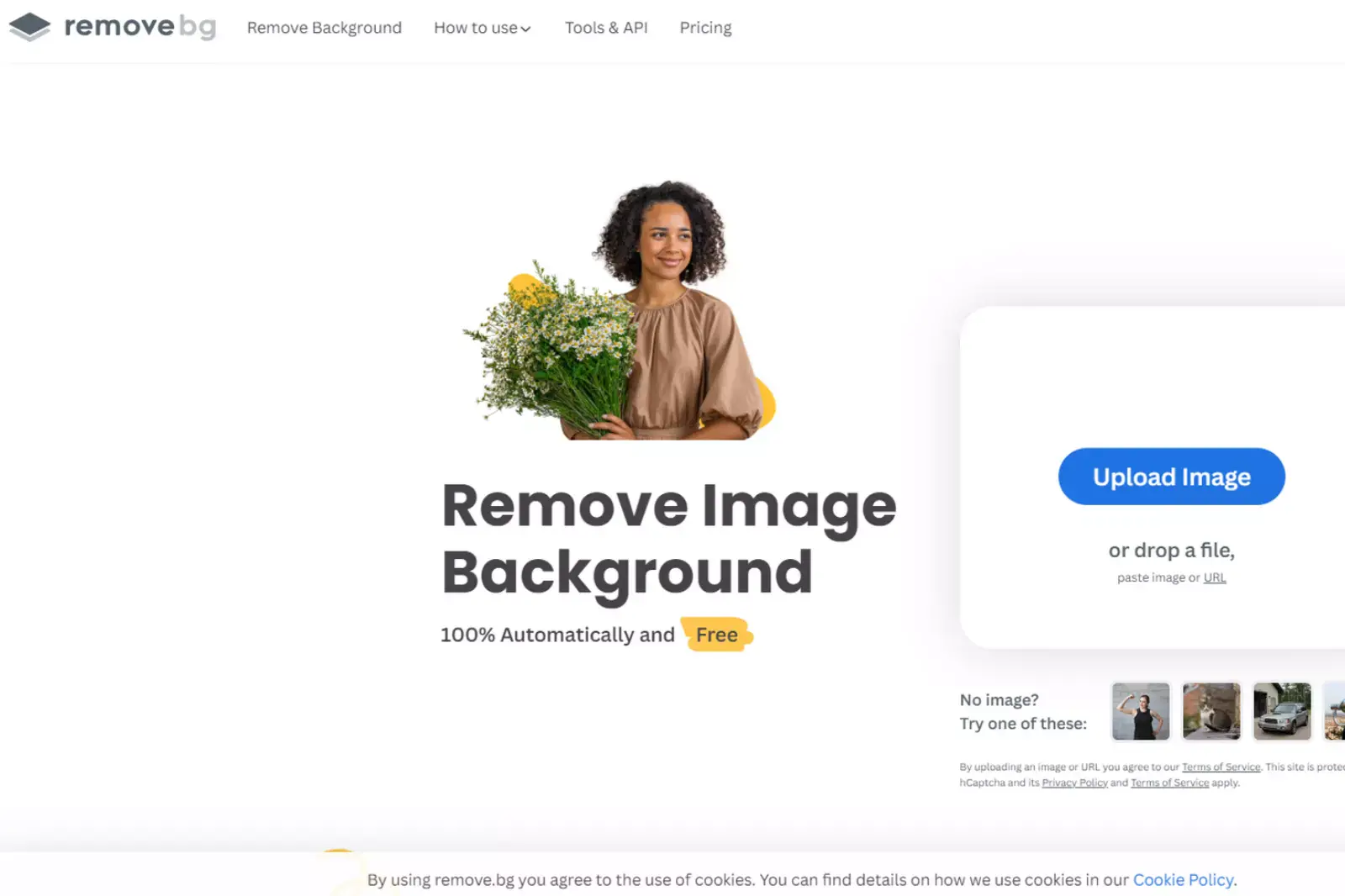
Jika Anda ingin mengonversi gambar JPG ke PNG dengan transparansi, Anda tidak perlu mengunduh atau memasang perangkat lunak apa pun. Remove.bg adalah alat online gratis yang memudahkan Anda untuk mengonversi gambar Anda menjadi PNG berkualitas tinggi dengan transparansi hanya dalam beberapa detik. Begini caranya:
Langkah 1 - Kunjungi Remove.bg dan unggah gambar yang ingin Anda konversi.
Langkah 2 - Pilih opsi "PNG" dari menu drop-down.
Langkah 3 - Klik "Unduh" untuk menyimpan file PNG baru yang Anda buat.
Itulah semua yang perlu Anda ketahui! Dengan Remove.bg, Anda dapat dengan cepat dan mudah mengonversi gambar JPG apa pun menjadi PNG transparan hanya dengan beberapa klik. Jadi, mengapa tidak mencobanya?
Bagaimana Mengonversi JPG ke PNG di Ponsel Anda?
Ada beberapa cara untuk mengonversi JPG ke PNG di ponsel Anda. Salah satu caranya adalah menggunakan konverter online, seperti Convertio. Cara lainnya adalah dengan menggunakan aplikasi gratis, seperti JPEG to PNG Converter. Dan yang terakhir, Anda dapat menggunakan Photoshop Express.
Mengonversi JPG ke PNG Transparan di Desktop
Ada banyak cara untuk mengonversi gambar JPG menjadi PNG transparan. Berikut adalah beberapa metode yang paling populer:
1. Gunakan konverter online:
Banyak konverter online yang dapat digunakan untuk mengonversi JPG ke PNG transparan. Beberapa yang paling populer antara lain:
1. Picaso: https://www.picaso.io/
2. Free Online Converter: http://www.freeonlineconverter.net/
3. Convertfiles: https://www.convertfiles.ai/
2. Gunakan konverter desktop:
Banyak konverter desktop yang dapat digunakan untuk mengonversi JPG ke PNG transparan. Beberapa yang paling populer antara lain:
1. Adobe Photoshop
Keterbatasan Mengonversi JPG ke PNG Transparan Secara Gratis
Ada banyak cara untuk mengonversi gambar JPG ke file PNG transparan, tetapi tidak semuanya gratis. Artikel ini akan membahas beberapa cara gratis terbaik untuk mengonversi JPG ke file PNG transparan.
Salah satu keterbatasan yang perlu dipertimbangkan saat mengonversi JPG ke file PNG transparan adalah bahwa tidak semua perangkat lunak mendukung transparansi. Sebagai contoh, Adobe Photoshop hanya mendukung transparansi dalam file PNG 8-bit. Jika Anda menggunakan Photoshop, Anda mungkin kehilangan beberapa kualitas saat mengonversi dari JPG ke PNG.
Keterbatasan lainnya adalah bahwa tidak semua gambar JPG dapat diubah menjadi PNG transparan. Ini karena informasi transparansi hilang saat gambar disimpan sebagai JPG. Anda perlu bereksperimen dengan pengaturan dan jenis gambar yang berbeda untuk menemukan yang sesuai dengan kebutuhan Anda.
Satu hal yang perlu diingat adalah mengonversi JPG ke PNG transparan bisa menjadi tantangan. Anda mungkin melihat beberapa artefak atau kabur di sekitar tepi gambar yang dikonversi. Ini disebabkan oleh sifat kompresi JPEG dan hanya dapat dihindari sebagian.
FAQ's
Bagaimana Cara Mengonversi JPG ke PNG Transparan?
Dapatkah saya membuat PNG transparan dengan editor gambar apapun?
Apakah lebih baik menggunakan konverter online atau editor gambar?
Mengapa saya ingin mengonversi JPG ke PNG transparan?
Apa konverter gratis terbaik dari JPG ke PNG transparan?
Apakah mungkin mengonversi file JPG ke PNG transparan tanpa kehilangan kualitas?
